Cara Mengubah Tampilan Google Formulir Menjadi Bentuk Chatting Dengan Chat Forms di HP Android
Google formulir memiliki banyak sekali kelebihan dalam hal membuat soal, kuis, surver dan ujian online. Akan tetapi, tidak jarang kita merasa kurang puas dengan tampilan formulirnya yang begitu kaku dan kurang estetik. Nah, untuk mengatasi hal tersebut, kita dapat mengakalinya dengan mengubah bentuk google formulir menjadi seperti chatting.
BACA JUGA :
Dalam hal ini, kita menggunakan sebuah add on yang bernama Chat Forms. Dengan add on ini, kita dapat mengkreasikan formulir kita menjadi sebuah chat yang tentunya dapat menarik minat dan membuang rasa bosan sang responden dalam menjawab soal atau survey yang kita buat. Untuk itu, tunggu apalagi? Langsung saja simak dan pahami artikel dibawah ini ya!
Cara Mengubah Tampilan Google Formulir Menjadi Bentuk Chatting
Ada beberapa langkah yang perlu dilakukan untuk mengubah tampilan google formulir menjadi bentuk chat, yaitu :
1. Pertama-tama, buka formulir online di Google Formulir yang telah kamu buat sebelumnya.
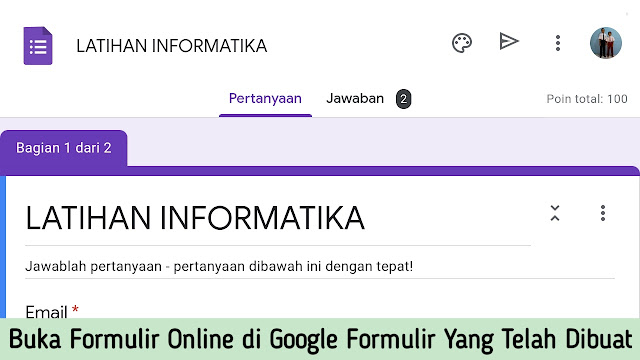 |
| Buka Formulir Online di Google Formulir Yang Telah Dibuat |
2. Pilih Icon Pesawat (Kirim) yang ada di bagian atas layar. Lalu, klik tab Tautan (yang kedua) dan pilih Perpendek URL. Kemudian, klik Salin.
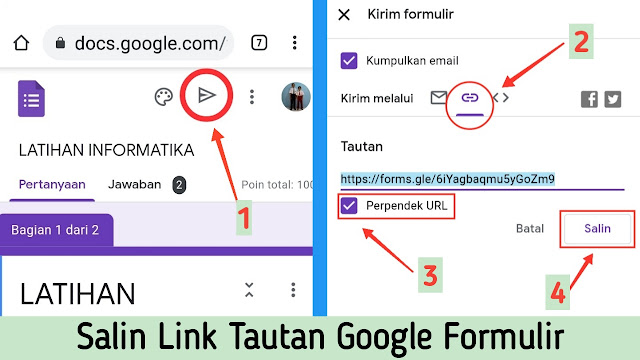 |
| Salin Link Tautan Google Formulir |
3. Setelah itu, buka browser seperti Google Chrome dan masuklah ke Situs Chat-Forms dengan link chat-forms.com.
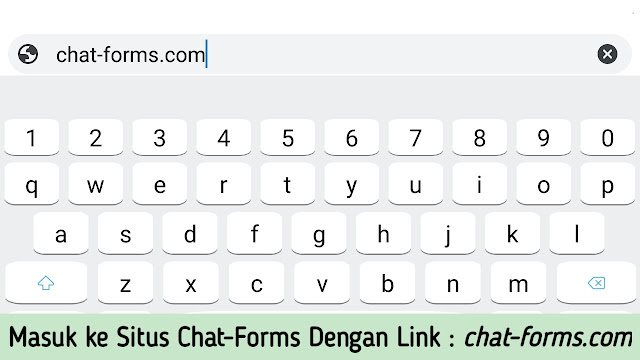 |
| Masuk Ke Situs Chat-Forms Dengan Link : chat-forms.com |
4. Pada layar selanjutnya, kita akan masuk ke dasboard situs Chat Forms. Lalu, Pastekan atau Tempel tautan link formulir yang telah disalin tadi ke tempat yang telah disediakan oleh Chat-Forms yang bertuliskan “Google Form link”. Kemudian, klik tab Create.
 |
| Tempel Link Google Formulir dan Klik Create |
5. Selanjutnya, pilihlah bahasa yang akan digunakan pada formulir kita tersebut, misalnya bahasa Indonesia.
 |
| Pilih Bahasa Yang Akan Digunakan di Formulir |
BACA JUGA :
6. Lalu, Klik tab Advanced Settings yang ada dibagian bawah pertanyaan bahasa yang akan digunakan tadi.
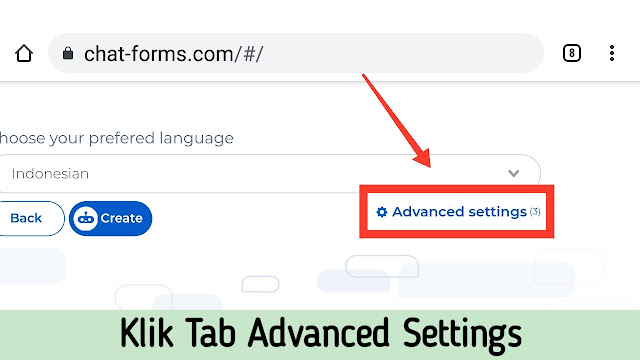 |
| Klik Tab Advanced Settings |
7. Pada layar yang muncul akan tampak beberapa setelan yang dapat digunakan pada formulir chat kita nantinya. Berikut penjelasan dasar dari ketiga menunya :
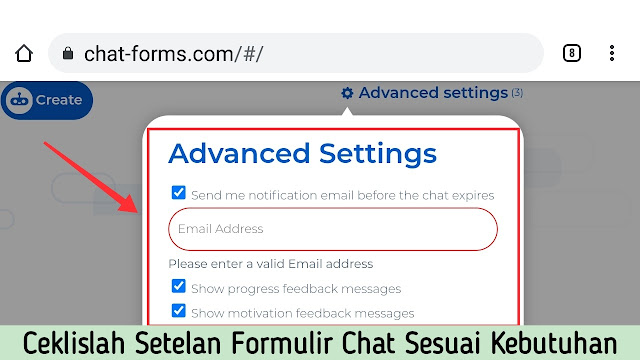 |
| Ceklislah Setelan Formulir Chat Sesuai Kebutuhan |
- Send me notification email before the chat expires, yaitu untuk mengirimkan kita email pemberitahuan sebelum responden menyelesaikan formulir yang diisinya.
- Show progress feedback messages, yaitu untuk menampilkan pesan umpan balik berupa kemajuan kepada responden setiap menjawab satu pertanyaan.
- Show motivation feedback messages, yaitu untuk menampilkan pesan umpan balik berupa motivasi kepada responden setiap menjawab satu pertanyaan.
Ceklislah setelan yang tepat dan sesuai kebutuhan untuk menyertainya dalam formulirmu nantinya.
8. Setelah menyetel settingan yang tepat pada formulir, lalu klik lagi icon Create. Maka, formulir kita akan segera disiapkan. Tunggulah loading nya sampai selesai.
 |
| Klik Lagi Create dan Tunggulah Loadingnya |
9. Jika loading sudah selesai, maka formulir berbentuk chatnya sudah siap untuk dikirimkan kepada para responden. Pada layar yang tampak, ada 4 menu yang terlihat, yaitu :
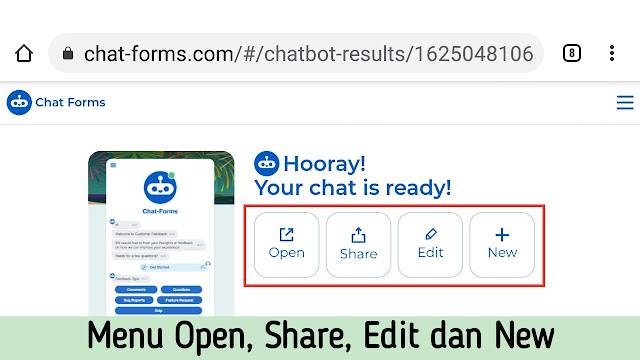 |
| Menu Open, Share, Edit dan New |
- Open, adalah Menu untuk membuka formulir berbentuk chatnya (Pratinjau).
- Share, adalah Menu untuk mengirim link formulir chat kepada orang lain.
- Edit, adalah Menu untuk mengedit ulang bentuk formulir chat yang akan ditampilkan.
- New, adalah Menu untuk membuat formulir chat yang baru.
Apabila dirasa sudah sesuai dengan keinginanmu, pilihlah menu Share.
10. Akan tampak 4 pilihan jenis pengiriman link formulirnya, diantaranya :
 |
| 4 Pilihan Jenis Pengiriman Link Formulir : Email, Link, Embed dan Widget |
- Send an Email, yaitu Jenis pengiriman kepada orang lain dengan menggunakan email.
- Via a Link, yaitu Jenis pengiriman dengan menggunakan tautan link.
- Embed it in your Website, yaitu Jenis pengiriman untuk memasukkan formulir kedalam sebuah website.
- Web Widget Chat Form, yaitu Jenis pengiriman menggunakan script untuk dimasukkan kedalam sebuah kode HTML di widget.
11. Untuk memudahkan pembagian formulir chat kepada orang lain, pilihlah menu yang kedua yaitu menggunakan Via a Link (tautan). Lalu, Salin link tautan yang telah diberikan. Link inilah yang dapat dibagikan kepada para responden. Formulir pun juga sudah semakin menarik dengan bentuk seperti Chatting.
 |
| Pilih Menu Via a Link dan Salin Link Tautan Yang Diberikan |
12. Berikut adalah contoh Formulir Soal dari Google Formulir yang telah berubah menjadi bentuk Chat (Chatting) dengan menggunakan Chat-Forms tersebut.
--> LIHAT CONTOH DISINI <--
 |
| Contoh Tampilan Google Formulir Yang Berbentuk Chatting |
Nah, itulah tadi langkah-langkah mengubah tampilan google formulir menjadi bentuk chatting. Mudah bukan teman-teman? Dengan bentuk chatting seperti ini, formulir kita akan semakin menarik dan bagus lagi tentunya.
Bagi teman-teman yang ingin mencobanya, dapat dikreasikan sesuai dengan keinginan dan selera teman-teman ya. Banyak sekali fitur-fitur keren lainnya yang dapat digunakan untuk membuat bentuk Google Formulir kita menjadi chatting.
BACA JUGA :
Demikianlah pembahasan artikel tentang Mengubah Tampilan Google Formulir Menjadi Bentuk Chatting dari RUMAH BISMA 123 pada kesempatan kali ini. Semoga dapat bermanfaat dan dapat menambah wawasan kalian semuanya ya.
Dukung terus blog ini dengan selalu membaca semua artikel-artikelnya. Oh iya, komentar kalian juga sangat diharapkan untuk meningkatkan kualitas konten di blog ini tentunya. Terima kasih banyak teman-teman. Wassalamualaikum Warahmatullahi Wabarakatuh.
---------------------------------------
LABEL ARTIKEL :
--> ANDROID
>>> HOME <<<











Komentar
Posting Komentar
Berikanlah komentar yang baik dengan kata-kata yang halus dan sopan. Dilarang untuk menulis link kedalam kolom komentar! Selamat Berkomentar.